Esegui il root di Kindle Fire HD in pochi clic
Mobile Accendere Amazon Radice Androide / / March 17, 2020
Non è stata una sorpresa che Kindle FIre HD sia stato radicato entro una settimana dalla sua uscita. E potresti essere sorpreso di scoprire che non è così difficile e può aggiungere molte funzionalità al dispositivo, anche se la garanzia di Amazon potrebbe non essere d'accordo.
Il rooting di Kindle Fire HD potrebbe sembrare un processo scoraggiante e all'inizio lo era. Ma ora c'è un modo semplice per fare il root. Grazie a un autorevole sceneggiatore di XDA, il rooting del nuovo tablet Amazon ora è solo questione di pochi clic e attende una serie di passaggi automatici. a differenza di il root del Kindle Fire originale, questo metodo non interrompe lo streaming video o altre funzionalità di Amazon Prime, almeno per ora.
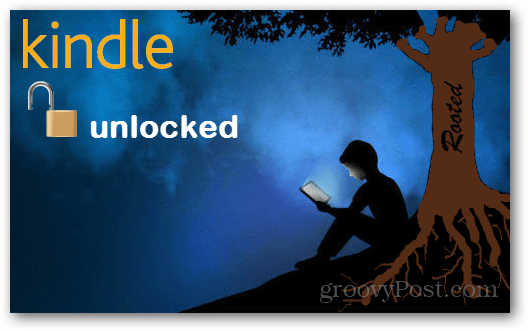
Perché fare il root? Due ragioni. Il primo è che puoi eseguire alcune app che richiedono il root per offrire la piena funzionalità. Un buon esempio di questo è Avast! Sicurezza mobile, che richiede il root per il funzionamento di metà delle sue funzionalità di sicurezza. Il secondo motivo per fare il root è che puoi installare il mercato di Google Play e ottenere tutti i tuoi contenuti da lì sul tuo Kindle. Ciò include anche altre Google Apps, come Gmail e Talk.
Nota: Il rooting del tuo Kindle con questo metodo impedirà l'aggiornamento automatico del tuo dispositivo. Puoi comunque aggiornare manualmente tramite Pagina di download dell'aggiornamento manuale di Amazon. Questa è l'unica perdita di funzionalità che ho notato finora.
Prerequisiti:
- ADB (debug USB) abilitato su Kindle Fire HD
- Il computer deve essere configurato con i driver USB Kindle Fire per connettersi al dispositivo
- Kindle Fire HD è stato collegato al computer tramite cavo USB
- Scarica QemuRoot
- Scarica Root_with_Restore
Questi strumenti di root sono stati creati da Bin4ry e sparkym3 degli sviluppatori XDA. Se li trovi utili potresti ringraziarli!
Prima di iniziare, assicurati che Kindle Fire HD sia collegato al cavo USB collegato al PC.

Per iniziare, è necessario estrarre gli archivi zip QemuRoot e Root_with_Restore in qualsiasi punto del computer desiderato.
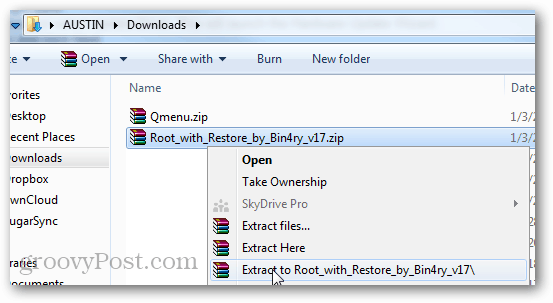
Dal pacchetto Root_with_Restore aprire RunMe.bat come amministratore.
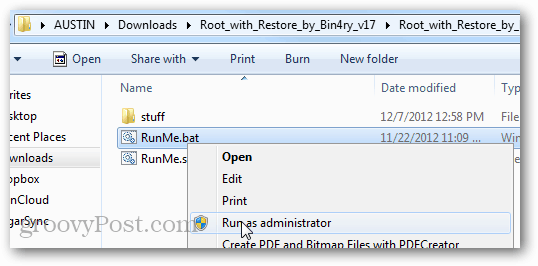
Nota: Se Kindle Fire non viene visualizzato, potrebbe essere necessario aprire Task Manager (tasto di scelta rapida di Windows: Ctrl + Maiusc + Esc) e Termina processo su adb.exe.
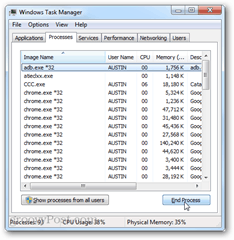
Nella finestra del prompt dei comandi verde visualizzata, digitare 1 e quindi premere Invio.
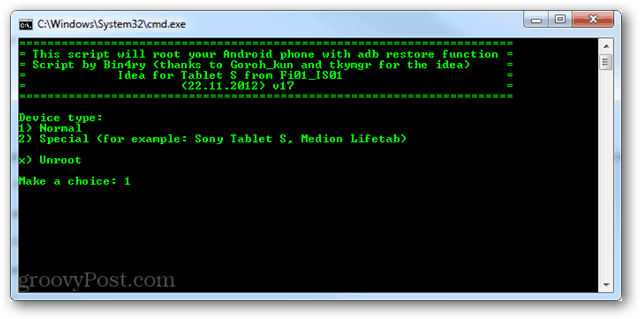
Ora salta sul Kindle Fire. Lo schermo dovrebbe cambiare e mostrare una pagina di restauro. Clicca il "Ripristina i miei dati" opzione.
Ora Kindle Fire HD dovrà riavviarsi due volte.

Dopo due riavvii, Kindle Fire HD dovrebbe apparire di nuovo normale e la finestra di comando Root_with_Restore dovrebbe dire tutto, premere un tasto qualsiasi per continuare. Vai a testa e premi un tasto o chiudilo. Successivamente è necessario eseguire QemuRoot.
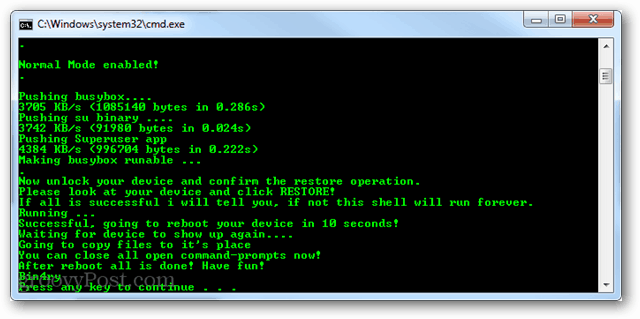
All'interno della cartella estratta eseguire RootQemu.bat come amministratore.
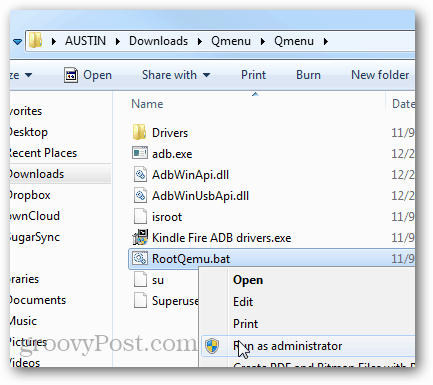
Un prompt dovrebbe aprirsi. Per avviare la radice premere 1 e quindi premere Invio sulla tastiera.
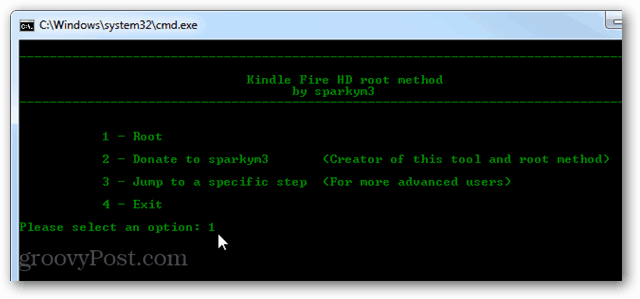
Le prime 2 schermate ti chiederanno di assicurarti di aver installato il driver ADB e quant'altro, dovresti riuscire a saltarli. Il terzo schermo riavvierà Kindle Fire, questo è il Passaggio 1.
Il passaggio 1 richiederà circa 30 secondi per terminare, quindi devi attendere il riavvio di Kindle. Al termine del riavvio, premere un tasto qualsiasi sulla tastiera per continuare.
Nota: Evita di premere qualcosa in anticipo poiché potrebbe richiedere più tempo.
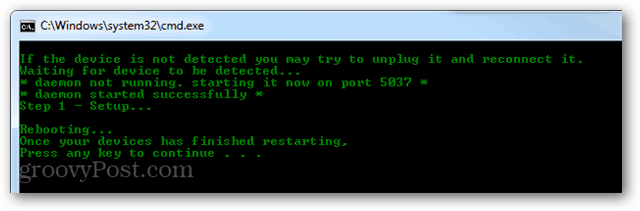
Il passaggio 2 sarà lo stesso, una volta fatto, attendi che il tablet si riavvii completamente prima di toccare qualsiasi cosa.
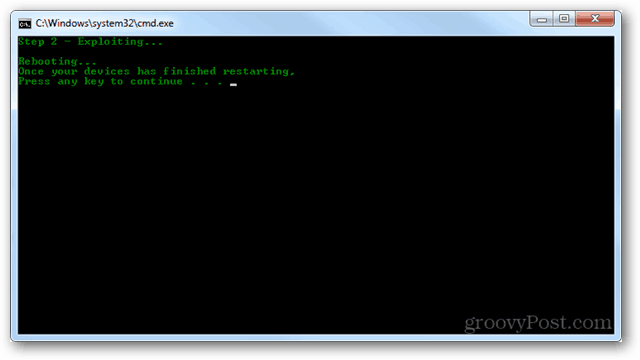
Continuare, il tablet deve riavviarsi più volte durante la configurazione. Sii paziente, so che aspettare qualcosa del genere può essere difficile perché vuoi usare il nuovo tablet lucido, ma aspettare è tutto ciò che possiamo fare a questo punto.
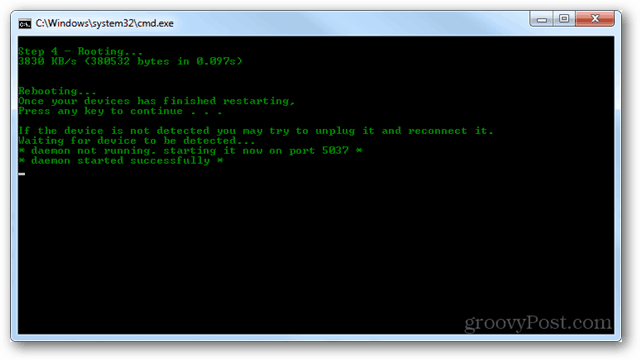
Dopo il passaggio 4 lo script finirà completamente l'installazione e ti avviserà che "Hai root!" Esatto, capiche?
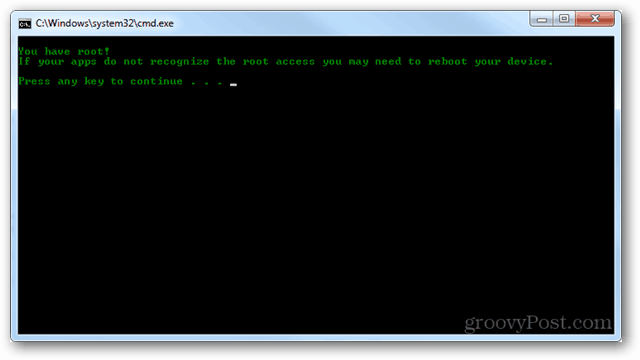
Puoi anche ricontrollare che il root sia passato controllando l'app root "Superutente" nel riquadro dell'app del dispositivo dell'app. Se è lì, significa che la radice ha avuto successo.
Devi aprire manualmente l'app SuperUser almeno una volta prima che altre app possano iniziare a ricevere richieste da essa.
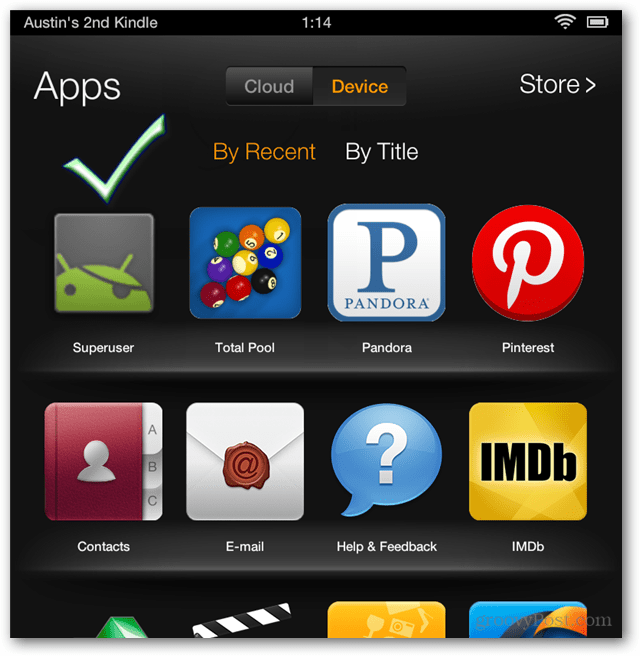
Ora il tuo Kindle Fire è radicato! Divertiti con le app rootate e resta sintonizzato per la nostra guida su come farlo installa il mercato di Google Play su Fire HD.
